 아이폰에서 중요한 문자 메시지를 실수로 삭제하셨나요? 아니면 메시지 앱에서 모든 대화를 지우고 다시 복구하고 싶으신가요? 상황이 어떠하든, 아이폰에서 삭제된 메시지를 복구할 수 있는 몇 가지 데이터 복구 방법이 있습니다.
아이폰에서 중요한 문자 메시지를 실수로 삭제하셨나요? 아니면 메시지 앱에서 모든 대화를 지우고 다시 복구하고 싶으신가요? 상황이 어떠하든, 아이폰에서 삭제된 메시지를 복구할 수 있는 몇 가지 데이터 복구 방법이 있습니다.
이 글에서는 아이폰에서 잃어버린, 지워진, 혹은 없어진 문자 메시지나 전체 대화를 복원하기 위한 여섯 가지 가장 효과적인 해결책을 다룰 것입니다.
| 데이터 손실 시나리오 | 해결책 |
| 문자 메시지 또는 대화를 삭제한 지 30일이 지나지 않았고 (그리고 귀하의 아이폰이 iOS 16 이상 실행 중일 경우) | 최근 삭제된 폴더를 확인하세요 (방법 #1) |
| 문자 메시지 또는 대화가 이미 아이폰에서 영구적으로 삭제되었습니다 | 전문 데이터 복구 소프트웨어 사용 (방법 #2) |
| 오랫동안 사라진 문자 메시지를 복구하고 싶습니다 | 백업에서 복구 (방법 #3, 방법 #4, 방법 #5) |
| 문자 메시지를 삭제하지 않았지만 사라졌습니다 | 통신 사업자에 문의하세요 (방법 #6) |
목차
iPhone에서 삭제된 문자 메시지를 찾는 방법
기본적으로 SMS 메시지, iMessage 및 문자 메시지 대화는 메시지 앱에 iPhone에서 저장됩니다. 이는 iOS 네이티브 응용 프로그램으로 모든 메시지를 저장할 뿐만 아니라 필요한 메시지를 쉽게 찾을 수 있도록 하는 검색 도구도 가지고 있습니다.![]()
메시지 애플리케이션에서 검색 필드를 찾으려면 앱을 열고 아래로 스크롤하면 됩니다. 그러면 화면 상단에 검색 도구가 나타납니다. 찾고 있는 메시지와 관련된 거의 모든 것을 입력할 수 있습니다(문자를 주고받은 사람, 대화 주제 또는 메시지를 가장 잘 설명하는 단어).
iPhone의 메시지 앱에서 제공하는 검색 도구는 분실되거나 누락된 문자 메시지를 찾는데 훌륭합니다. 하지만 찾고 있는 메시지가 실제로 전화기에서 삭제되었다고 확신한다면, 아래의 데이터 복구 방법들을 살펴보세요.
iPhone에서 삭제된 문자 메시지를 복원할 수 있나요?
당신이 iPhone에서 문자 메시지를 삭제하면, 메시지 앱 내의 최근 삭제됨이라는 특별한 폴더로 이동됩니다(이 폴더는 iOS 16 이상을 실행하는 iPhone에서만 있습니다). 당신이나 시스템이 그 폴더에서 메시지를 삭제하면, 문자 메시지는 영구적으로 삭제된 것으로 간주됩니다. 하지만 그런 일이 발생한 지 많은 시간이 경과하지 않았다면, 이 기사에서 설명하는 방법들(방법 #2는 특히 효과적입니다)을 사용하여 복구할 수 있는 기회가 여전히 있습니다.
그러니 안 좋은 소식은 아이폰에서 문자 메시지를 바로 복구할 수 있는 빠른 해결책이 없다는 것입니다. 하지만 시간을 낭비하지 않는다면, 아래에 설명된 데이터 복구 방법 중 하나가 영원히 사라지는 문자 메시지를 구할 수 있을 것입니다.
iPhone에서 삭제된 문자 메시지를 복구하는 방법
여기에는 iPhone에서 삭제된 문자 메시지나 대화를 복구하는 데 효과적인 최고의 데이터 복구 방법들이 있습니다.
방법 1:최근 삭제된 메시지 복원하기
최근에 iPhone에서 삭제한 문자 메시지를 복구하고 싶다면, 이 데이터 복구 방법이 당신을 위한 것입니다. iPhone에서 문자 메시지나 대화를 삭제하면, 즉시 최근 삭제됨이라는 메시지 앱 내의 폴더로 이동됩니다. 그러나 까다로운 점은 이 폴더를 볼 수 있는 것은 iOS 16 이상이 설치된 iPhone에서만 가능하다는 것입니다.
참고: 삭제된 문자 메시지와 대화는 일정 기간 동안 최근 삭제된 항목 폴더에만 보관됩니다. 삭제 후 30일이 지나면 아이폰에서 영구적으로 삭제됩니다.
다음 단계를 따라 iPhone에서 삭제된 메시지를 보고 최근 삭제된 항목 폴더에서 복구하세요:
- iPhone에서 메시지 앱을 엽니다.
- 편집을 누르고 최근 삭제된 항목 보기를 선택하세요.
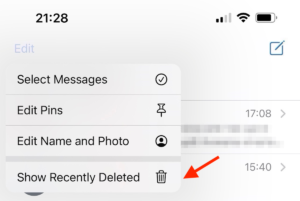
- 복구하고자 하는 문자 메시지나 대화를 선택합니다.
- 복구를 탭하여 확인합니다.

방법 2:데이터 복구 소프트웨어 사용
이전 방법이 도움이 되지 않았고 필요한 문자 메시지가 iPhone에서 영구적으로 삭제된 것이 거의 확실하다고 생각하시나요? 이러한 경우, 데이터 복구 소프트웨어를 사용하여 복구하는 것이 가장 현명한 선택이 될 것입니다.
iPhone과 호환되면서 해당 장치에서 문자 메시지 파일을 복구할 수 있는 신뢰할 수 있는 데이터 복구 도구는 많지 않습니다. 그럼에도 불구하고, Disk Drill과 같이 많이 언급되는 것들이 실제로 존재합니다.
결제 과정에서 “DD-IOS-30” 쿠폰을 적용하시고, Disk Drill PRO (Mac 에디션)을 30% 할인된 가격으로 구입하세요.
이 전문 데이터 복구 소프트웨어는 사용하기 쉽고 대부분의 주요 파일 포맷을 지원하며 필요한 데이터를 찾기 위해 iPhone과 그 백업 모두를 스캔할 수 있습니다.
이러한 단계를 따라 Disk Drill을 사용하여 삭제된 문자 메시지를 iPhone에서 검색하십시오:
- 맥용 Disk Drill을 다운로드하고 화면에 나타나는 지시에 따라 설치하십시오.
- 케이블을 사용하여 iPhone을 컴퓨터에 연결합니다.
- Disk Drill을 실행합니다.
- 왼쪽 사이드바에서 아이폰 & 아이패드 탭을 선택합니다.
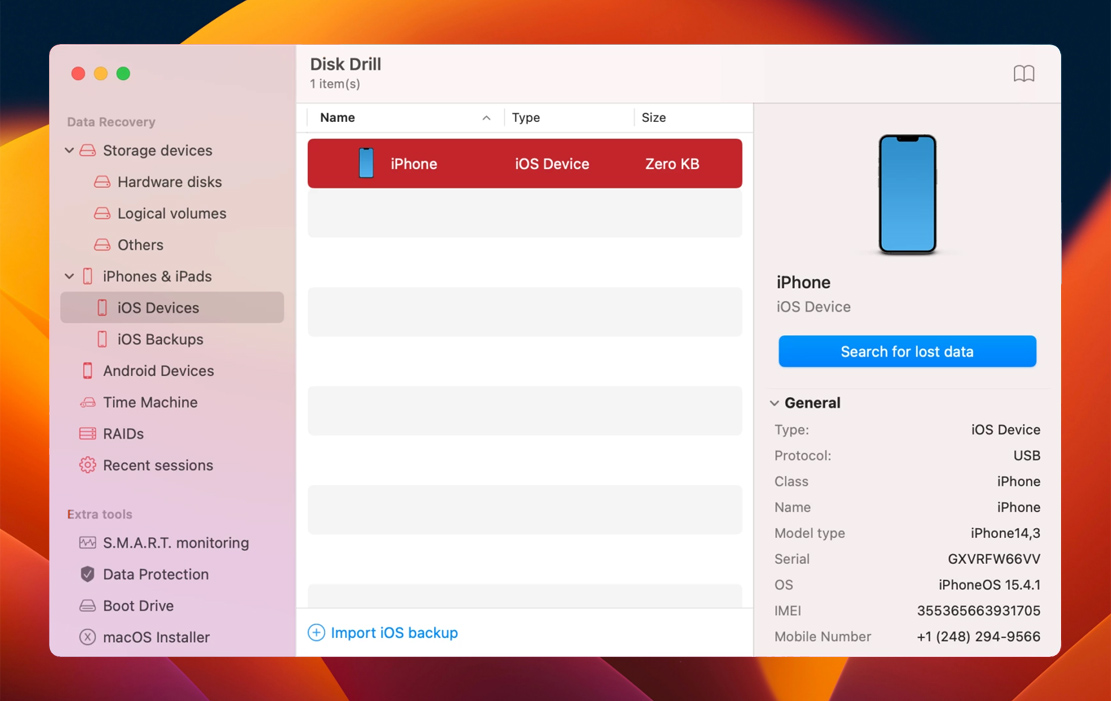
- iPhone을 클릭하여 선택합니다.
- 분실 데이터 검색 버튼을 클릭하여 스캔을 시작합니다.
- 스캔이 완료되면, 왼쪽의 메시지 탭을 클릭하여 스캔 결과를 좁힙니다.
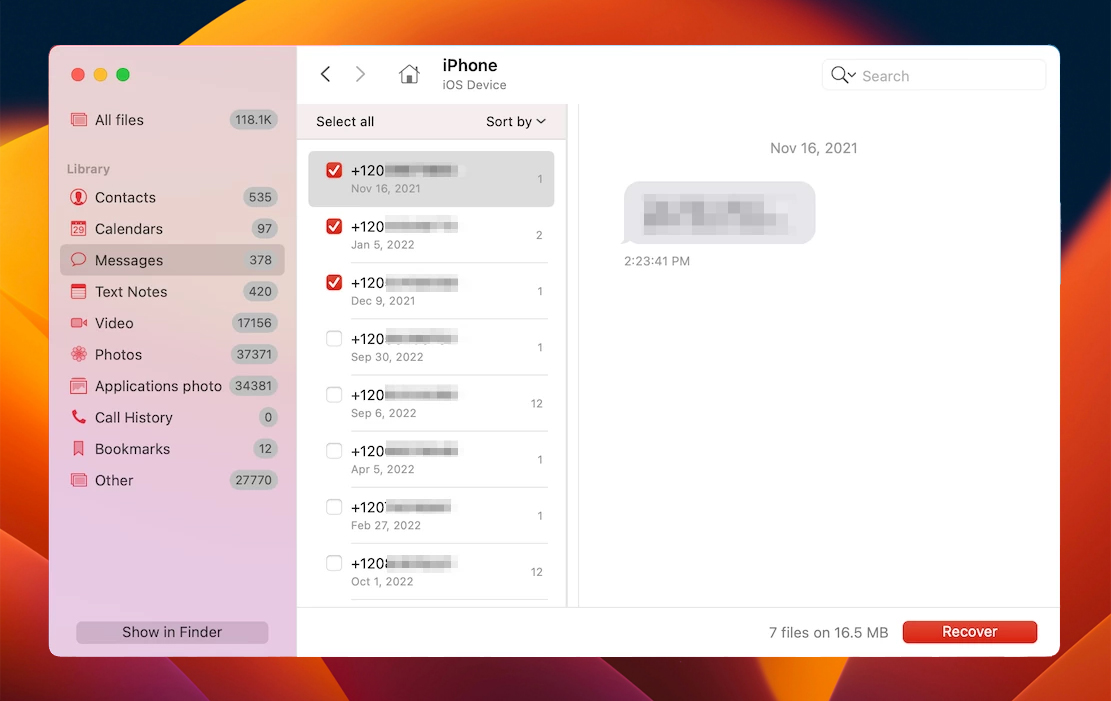
- 필요한 메시지가 맞는지 확인하기 위해 메시지를 클릭하여 미리 봅니다.
- 복원하려는 문자 메시지를 선택한 후 복구 버튼을 클릭합니다.
- 복구된 메시지의 저장 위치를 선택합니다.
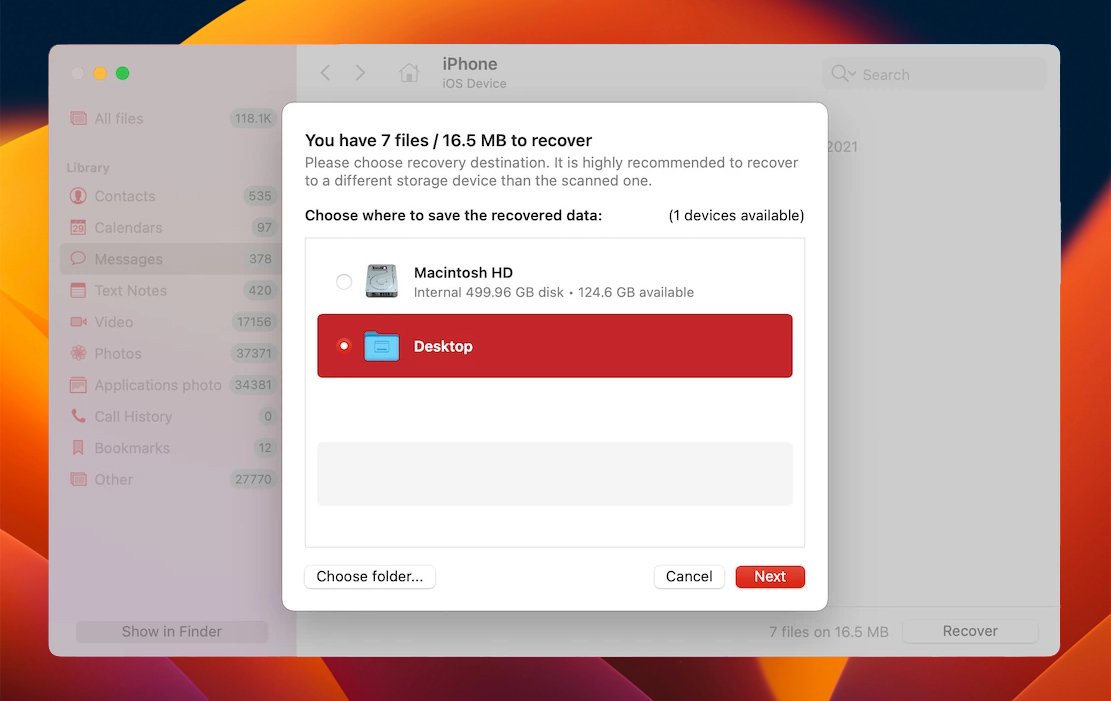
참고: 무료 Disk Drill 버전은 장치를 스캔하고 복구가 가능한 데이터를 미리 보는 것만 허용합니다. 실제로 데이터 복구를 수행하려면 애플리케이션의 프로 버전으로 업그레이드해야 합니다.
방법 3:iCloud 백업에서 삭제된 문자 메시지 복구하기
iCloud를 통해 정기적으로 iPhone을 백업해 왔다면, 그 백업 중 하나에서 삭제된 문자 메시지를 쉽게 복구할 수 있어야 합니다. 그러나 iPhone을 지우고 공장 초기 설정으로 재설정하는 것을 포함하기 때문에 이 데이터 복구 방법에는 몇 가지 위험이 따릅니다.
프로세스를 시작하기 전에 iPhone을 한 번 더 백업하는 것이 좋습니다. 이렇게 하면 문제가 발생하여도 공장 초기화 이전에 iPhone에 있던 모든 데이터를 복원할 수 있습니다.
다음 단계에 따라 iCloud 백업에서 삭제된 문자 메시지를 iPhone에서 복구하세요:
- iPhone에서 설정 앱을 열고 일반 > iPhone 전송 또는 재설정으로 이동합니다.
- 모든 콘텐츠 및 설정 지우기를 선택하고 과정이 끝날 때까지 기다립니다.
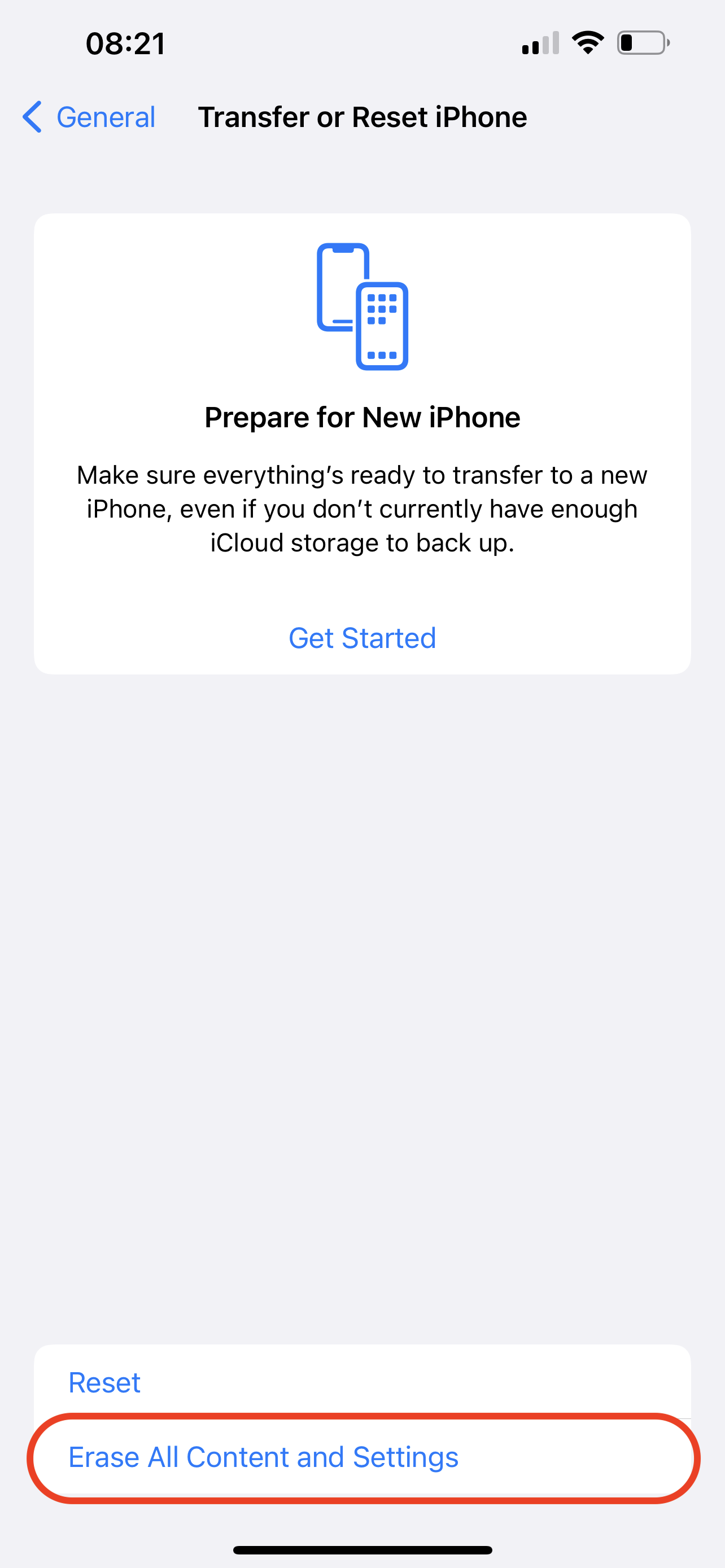
- iPhone을 켜고 화면에 나타나는 지침에 따라 설정을 진행합니다.
- 앱 및 데이터 화면에 도달하면 iCloud 백업에서 복원을 선택합니다.
- Apple ID 로그인 정보를 사용하여 iCloud 백업에 접근합니다.
- 필요한 백업 버전을 선택합니다.
- 데이터 전송이 완료되면 Apple ID 정보를 사용하여 애플리케이션도 복원합니다.
방법 4:iTunes 백업에서 삭제된 메시지 복구하기
iPhone을 백업하기 위해 iTunes를 사용해 왔다면, 해당 백업 중 하나를 사용하여 삭제된 문자 메시지를 복구할 수 있습니다. 그러나 이 방법은 삭제된 문자 메시지만을 복구하는 것이 아니라 전체 iPhone을 복구하게 됩니다.
다음 단계를 따라 iTunes 백업에서 삭제된 메시지를 iPhone에 복원하세요:
- USB 케이블을 사용하여 iPhone을 컴퓨터에 연결하세요.
- 컴퓨터에서 iTunes 앱을 열어주세요.
- 화면 상단 왼쪽에 있는 iPhone 아이콘을 클릭하세요.
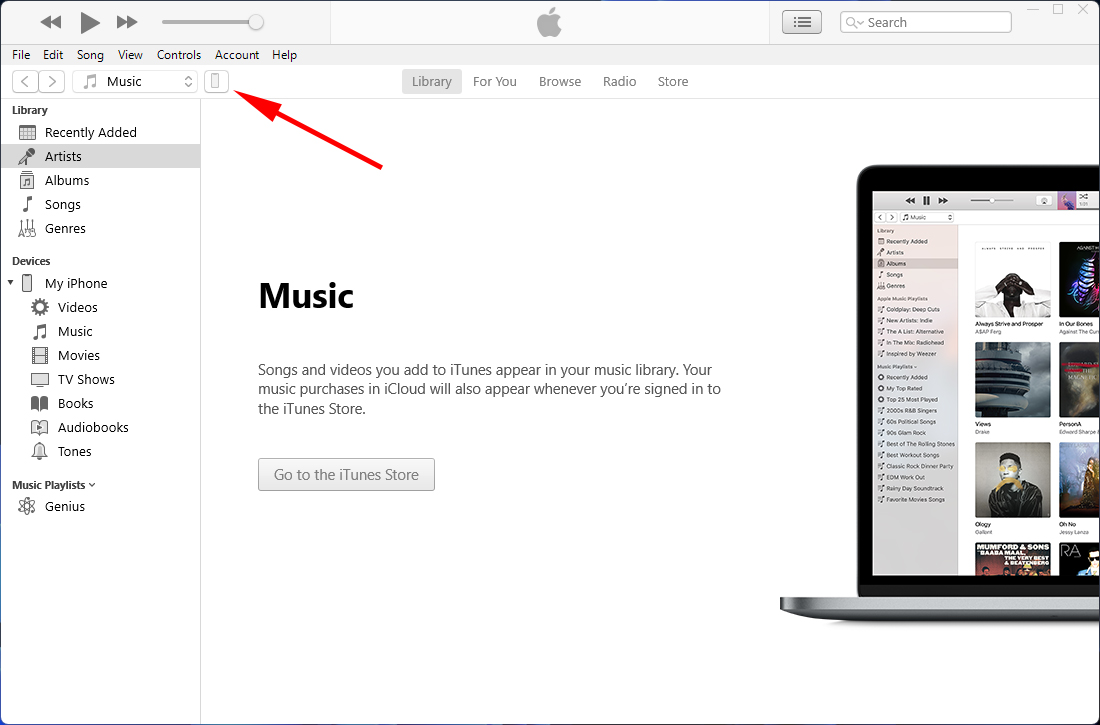
- 백업 섹션을 찾을 때까지 아래로 스크롤한 다음 백업 복원을 선택하세요.
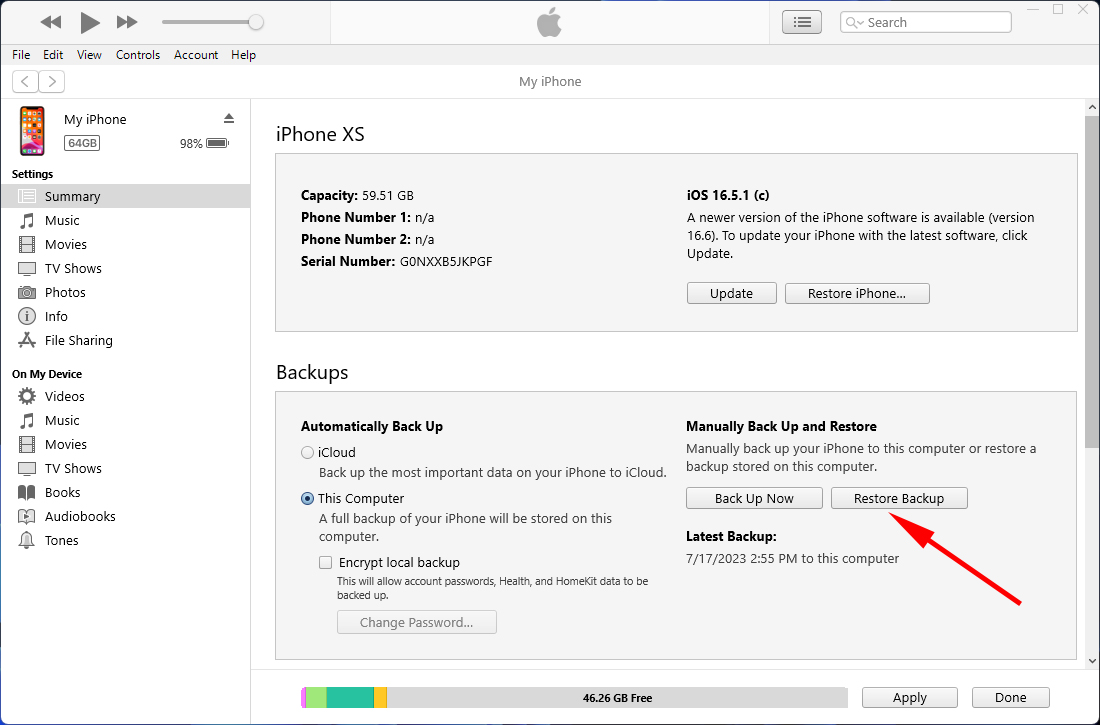
- 사용할 백업 버전을 선택하고 복구 과정이 완료될 때까지 기다리세요.
방법 5:파인더 백업에서 메시지와 대화 복구하기
Finder를 통해 Mac에 iPhone을 백업해 왔다면, 이 방법을 사용하여 삭제된 메시지를 복원할 수 있습니다. 하지만 방법 #4 및 방법 #3과 마찬가지로, 단 하나의 삭제된 문자 메시지만 복구하는 것이 아니라 선택한 백업 버전의 모든 데이터를 복구하게 됩니다.
다음 단계에 따라 Finder 백업에서 iPhone의 삭제된 메시지를 복구하세요:
- USB 케이블을 사용하여 iPhone을 Mac에 연결하세요.
- 컴퓨터에서 Finder 를 실행하세요(단순히 Dock의 왼쪽 첫 번째 아이콘을 클릭하세요).

- 사이드바에 iPhone이 표시되면 클릭하세요.
- 백업 섹션에서 Restore Backup을 클릭하세요.
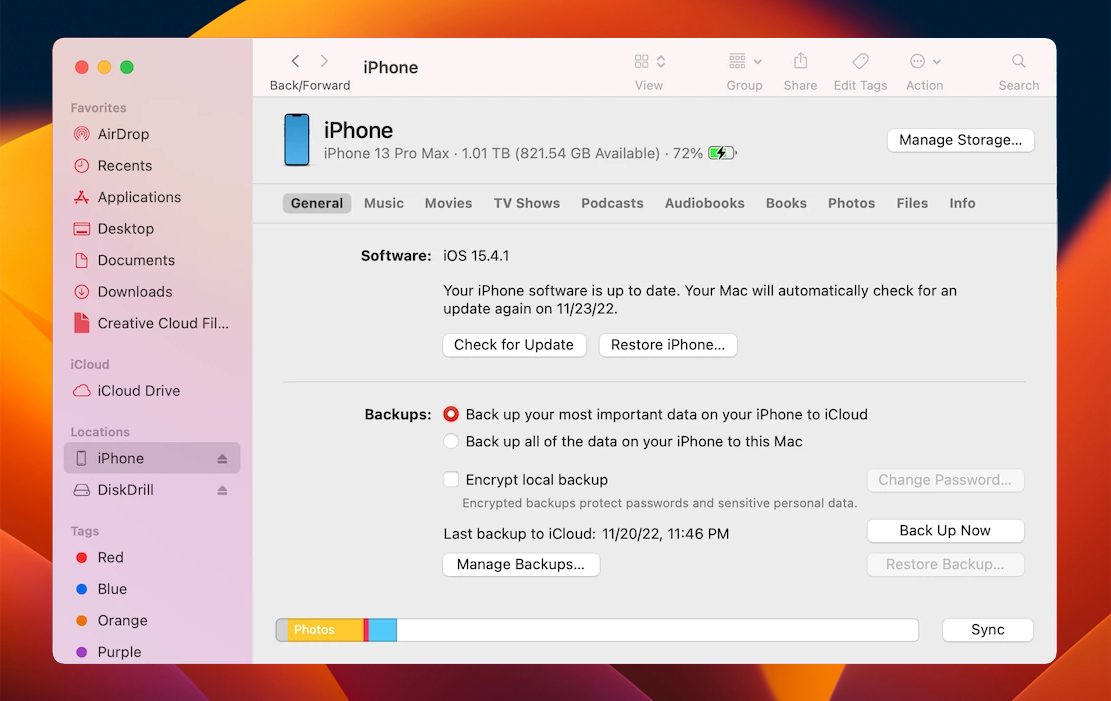
- 선호하는 백업 버전을 선택하고 복원을 클릭하여 프로세스를 시작하세요(백업이 암호화되었다면 비밀번호를 입력하세요).
- 프로세스가 완료되면 iPhone의 연결을 해제하세요.
방법 6:모바일 제공업체에 도움 요청하기
사용하고 있는 모바일 제공업체에 따라, 해당 회사가 삭제된 아이폰 문자 메시지를 복구하는 데 도움을 줄 수도 있습니다. 그러나 이 옵션은 대체로 삭제된 문자 메시지가 있은 지 얼마 되지 않았을 때만 작동합니다. 왜냐하면 각 통신사마다 자체적인 시간 제한이 있기 때문입니다.
삭제된 문자 메시지를 모바일 제공업체의 도움으로 복구하는 방법은 다음과 같습니다:
- iPhone에서 설정 애플리케이션을 엽니다.
- 일반 > 정보로 이동합니다.
- 통신사까지 아래로 스크롤하여 이동통신사 이름을 찾습니다.
- 이동통신사의 웹사이트로 가서 고객 서비스 전화번호를 찾습니다.
- 전화번호로 연락하여 iPhone에서 삭제된 문자 메시지 또는 대화를 복구하는 데 도움을 받으세요.
결론
iPhone에서 삭제된 문자 메시지를 복구하는 것이 때때로 굉장히 까다로울 수 있습니다. 하지만 좋은 점은 이러한 문제를 해결할 수 있는 여러 효과적인 데이터 복구 방법이 있다는 것입니다.
메시지 앱의 최근 삭제된 항목 폴더에서 필요한 메시지를 찾지 못하더라도, 전문 데이터 복구 도구를 사용하여 복구하거나 백업에서 복원하거나 심지어는 휴대폰 서비스 제공업체에 도움을 요청할 수 있습니다.
자주 묻는 질문:
- iPhone에서 메시지 앱을 엽니다.
- 편집을 탭하고 최근 삭제된 항목 보기를 선택합니다.
- 복구하려는 문자 메시지나 대화를 선택합니다.
- 복구를 탭하여 확인합니다.
- Mac에 Disk Drill을 다운로드하여 설치하세요.
- USB 케이블을 사용하여 iPhone을 컴퓨터에 연결하세요.
- Disk Drill을 실행하고 왼쪽 사이드바에서 iPhones & iPads를 선택하세요.
- iPhone을 선택하고 Search for lost data를 클릭하세요.
- 과정이 끝날 때까지 기다리고 왼쪽에서 Messages를 선택하여 해당 파일 유형만 볼 수 있습니다.
- 복원하고자 하는 메시지를 선택한 후 Recover를 클릭하세요.
- iPhone에서 설정 애플리케이션을 열어주세요.
- 메시지 > 메시지 보관으로 가세요.
- 선호하는 옵션을 선택하세요(30일, 1년 혹은 iPhone이 자동으로 메시지를 삭제하지 않도록 영구 보관을 선택할 수 있습니다).
- iPhone에서 메시지 앱을 실행하세요.
- 편집을 탭하세요.
- 최근 삭제된 항목 보기를 선택하세요.
- 삭제된 메시지를 확인하고 복구하고 싶은 메시지를 선택하세요.
- 복구를 탭하여 메시지를 기본 메시지 폴더로 되돌리세요.
 7 Data Recovery
7 Data Recovery 



